Comment Changer Le Système D'un Pc Remettre Un écran D'ordinateur à L'endroit
Dans le monde de l'informatique, il arrive parfois que l'on ait besoin de changer le système d'exploitation de son ordinateur. Que ce soit pour passer d'une version obsolète à une plus récente, ou pour changer complètement de système d'exploitation, cette opération peut parfois sembler intimidante pour les novices en la matière. Cependant, avec un peu de patience et en suivant quelques étapes simples, il est tout à fait possible de changer le système d'un PC sans rencontrer de difficultés majeures.
Étape 1 : Sauvegarder ses données
Avant de commencer à changer le système d'exploitation de votre ordinateur, il est essentiel de sauvegarder toutes vos données importantes. Vous pouvez utiliser un disque dur externe, un service de stockage en ligne ou même une clé USB pour sauvegarder tous vos fichiers personnels. Cette étape est cruciale, car lors du changement de système, il est possible que certaines données soient perdues si elles ne sont pas sauvegardées au préalable.
Une fois que vous avez sauvegardé toutes vos données, vous pouvez passer à l'étape suivante.
Étape 2 : Sélectionner le nouveau système d'exploitation
Avant de procéder au changement de système d'exploitation, il est important de choisir celui que vous souhaitez installer sur votre ordinateur. Vous pouvez opter pour un système d'exploitation gratuit comme Linux, ou bien pour une version plus récente de Windows. Assurez-vous de bien vérifier les prérequis techniques de chaque système d'exploitation pour vous assurer qu'il est compatible avec votre ordinateur.
Une fois que vous avez choisi le nouveau système d'exploitation, vous pouvez passer à l'étape suivante.
Étape 3 : Créer une clé USB d'installation
Pour installer un nouveau système d'exploitation sur votre ordinateur, vous aurez besoin d'une clé USB d'installation. Vous pouvez télécharger l'outil de création de support d'installation sur le site officiel du système d'exploitation que vous avez choisi, et suivre les instructions pour créer une clé USB bootable.
Une fois que votre clé USB d'installation est prête, vous pouvez passer à l'étape suivante.
Étape 4 : Installer le nouveau système d'exploitation
Pour installer le nouveau système d'exploitation sur votre ordinateur, insérez la clé USB d'installation que vous avez créée dans un port USB de votre PC, et redémarrez l'ordinateur. Suivez les instructions à l'écran pour démarrer à partir de la clé USB, et commencez le processus d'installation du nouveau système d'exploitation.
Une fois l'installation terminée, redémarrez votre ordinateur et suivez les étapes de configuration initiale du nouveau système d'exploitation.
En suivant ces étapes simples, vous pourrez changer le système d'exploitation de votre PC sans difficultés majeures. N'oubliez pas de sauvegarder vos données importantes avant de commencer, et de choisir un système d'exploitation compatible avec votre ordinateur.

Atteindre Sur une grande Scale Plainte monter pc portable soi meme Luxe | YonathAn-Avis Hai

Les système d’exploitation les plus utilisés sur PC | YonathAn-Avis Hai

Connaître sa configuration PC | YonathAn-Avis Hai

How to see computer configuration in win 7 - YouTube | YonathAn-Avis Hai

Comment fonctionne un pc? - YouTube | YonathAn-Avis Hai

Installation de PC-Installation de PC-Installation de PC-Installation | YonathAn-Avis Hai
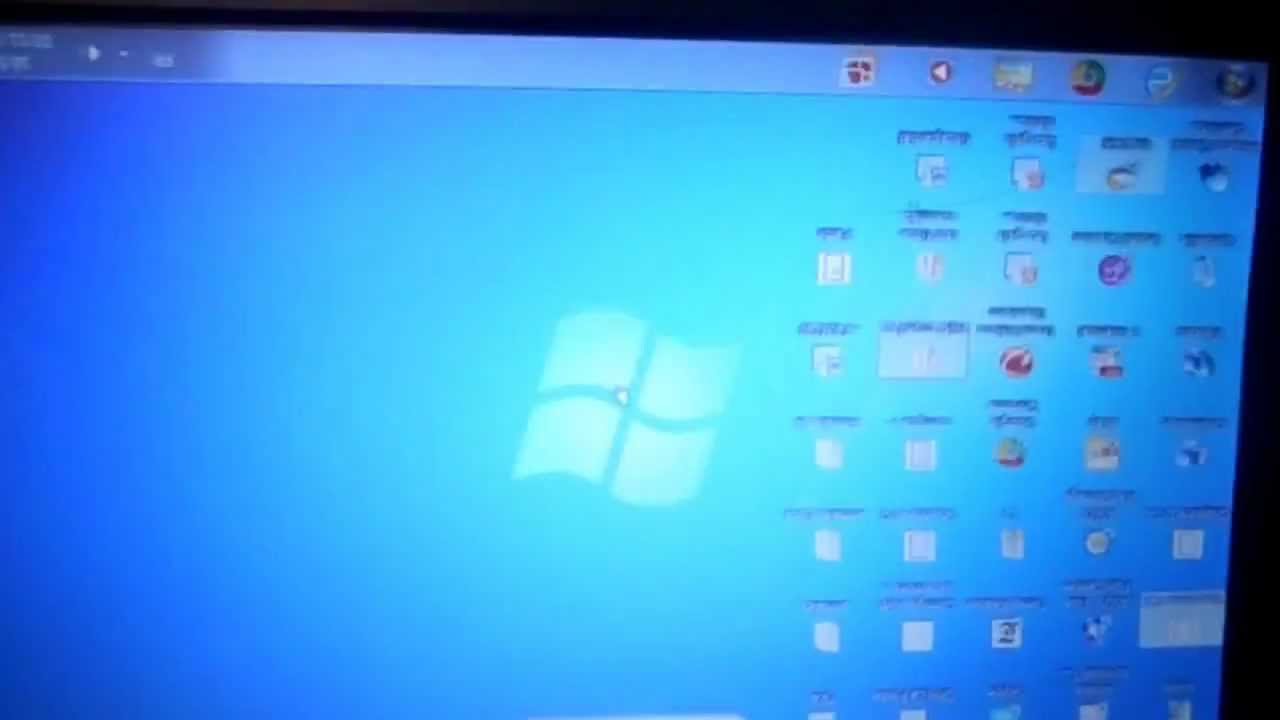
Remettre un écran d'ordinateur à l'endroit - YouTube | YonathAn-Avis Hai

Comment changer le système d'exploitation par défaut dans Windows 10 2024 | YonathAn-Avis Hai

Menu Démarrer Windows 10 (4) | YonathAn-Avis Hai

🎖 Tutoriels mobiles Comment changer le système d'exploitation de mon | YonathAn-Avis Hai

COMMENT REFAIRE LE SYSTEME D'UN PC - YouTube | YonathAn-Avis Hai

PC astuces : Comment changer le système d'exploitation de mon ordinateur | YonathAn-Avis Hai

Comment changer ses essuie-glaces ? TUTO FACILE - YouTube | YonathAn-Avis Hai

Comment installer un système d'exploitation pour HP ? - InterEactive | YonathAn-Avis Hai

Dossier sur le montage PC chez les sites marchands | Config Gamer | YonathAn-Avis Hai